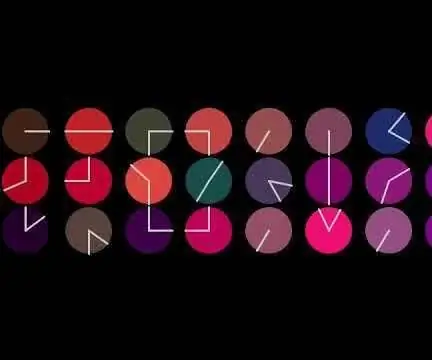
Spisu treści:
- Autor John Day [email protected].
- Public 2024-01-30 11:28.
- Ostatnio zmodyfikowany 2025-01-23 15:02.
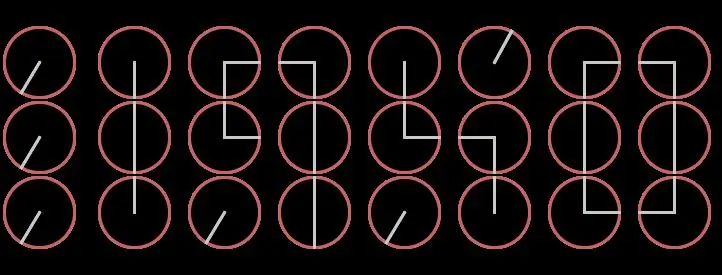
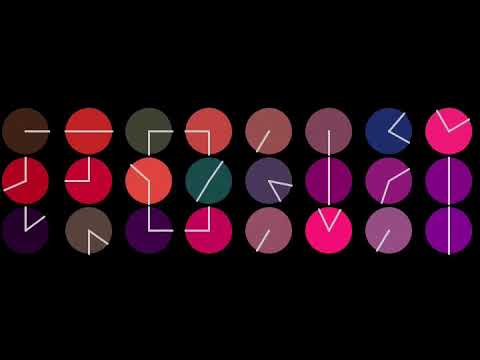
Jakiś czas temu zobaczyłem tweeta z oficjalnego konta arduino mówiącego o niesamowitym projekcie o nazwie „clockception!”, projekt wydaje się być zegarem cyfrowym stworzonym przy użyciu 24 zegarów analogowych! Film trwał kilka sekund i nie znałem szczegółów technicznych, ale byłem zdumiony! Postanowiłem więc stworzyć od podstaw nowy projekt inspirowany podobną koncepcją i grafiką, ale bardziej kolorowym przy użyciu przetwarzania i Raspberry Pi. Na początku może trudno zrozumieć, czym jest „zegar cyfrowy złożony z 24 zegarów analogowych”. Obraz jest wart tysiąca słów.
Postanowiłem powielić projekt tworząc oprogramowanie od podstaw za pomocą Processing, Raspberry Pi i małego panelu ekranowego. Użyłem nakładki z ekranem TFT 3,5”, ale może łatwiej jest użyć zwykłego bezramkowego ekranu 7” HDMI. Ostateczny rozmiar panelu ekranu zależy od Ciebie.
Krok 1: Składniki:
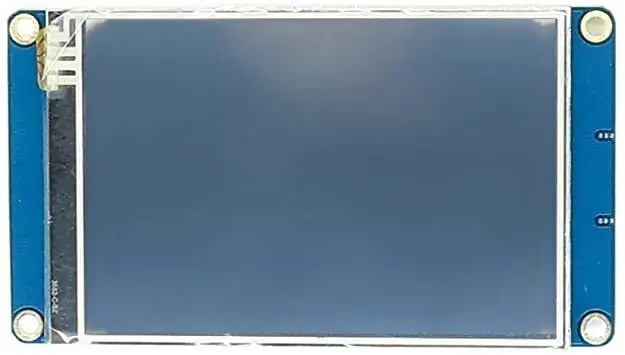
- Funkcjonalny Raspberry Pi 3 lub nowszy
- Panel ekranu, 7-calowy ekran HDMI to najłatwiejsza opcja, ale używam 3'5-calowego kapelusza TFT
- Rama z drewna, stworzona przez maszynę do cięcia laserowego
Krok 2: Zainstaluj system operacyjny Raspberry Pi
Zainstaluj Raspberry Pi OS ze zaktualizowanymi pakietami na swoim Raspbery Pi:
- Pobierz ostatni Raspberry Pi Os
- Przenieś obraz na kartę micro SD
- Uruchom swoje Raspberry Pi
- Skonfiguruj system i zaktualizuj pakiety
Krok 3: Panel ekranu
Do stworzenia projektu metaclock można użyć dowolnego panelu ekranowego lub monitora, ale polecam bezramkowy ekran HDMI 7'' lub 10'', dzięki czemu można używać metaclocka jako zegara ściennego lub stacjonarnego.
Połączenie wideo mini / micro / HDMI jest zalecane ze względu na łatwą instalację, użycie mniejszego ekranu z połączeniem GPIO implikuje użycie sterowników, co w niektórych przypadkach może być trudne.
Krok 4: Zainstaluj przetwarzanie, pobierz i skonfiguruj kod

Musisz zainstalować przetwarzanie na swoim Raspberry Pi, postępuj zgodnie z instrukcjami tutaj: (https://pi.processing.org/)
Następnie pobierz szkic przetwarzania z
Będziesz musiał zmienić parametry szkicu (takie jak rozmiar okręgów, szerokość, wysokość, odległość między okręgami, …), aby dopasować je do rozmiaru ekranu.
Tryb tęczy: nowy niesamowity tryb specjalnie zaprojektowany na konkurs tęczy instruktażowych. Ten tryb umożliwia kolorowe, dynamiczne wypełnianie sfer zegara analogowego.
Krok 5: Rama
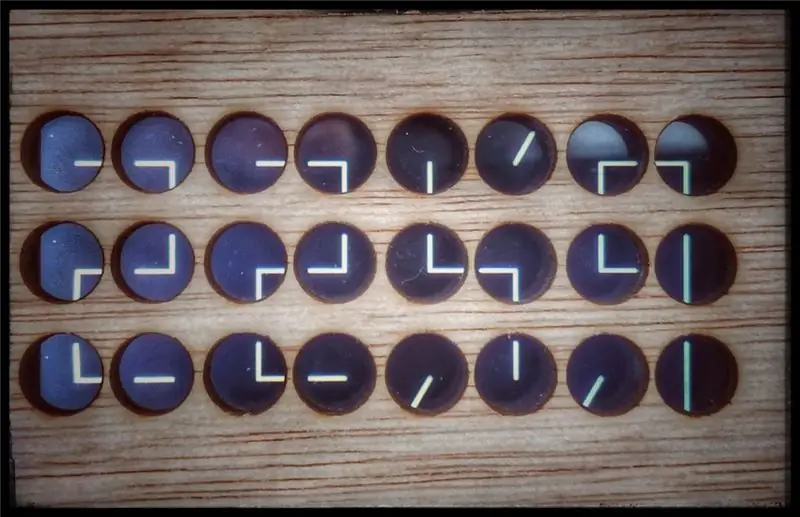
Stwórz drewnianą ramę za pomocą drukarki 3D, CNC lub wycinarki laserowej, będzie to również zależeć od rozmiaru twojego ekranu, ale masz załączony przykład.
Zalecana:
Licznik kroków - Micro:Bit: 12 kroków (ze zdjęciami)

Licznik kroków - Micro:Bit: Ten projekt będzie licznikiem kroków. Do pomiaru kroków użyjemy czujnika przyspieszenia wbudowanego w Micro:Bit. Za każdym razem, gdy Micro:Bit się trzęsie, dodamy 2 do licznika i wyświetlimy go na ekranie
Lewitacja akustyczna z Arduino Uno krok po kroku (8 kroków): 8 kroków

Lewitacja akustyczna z Arduino Uno Krok po kroku (8-kroków): ultradźwiękowe przetworniki dźwięku Zasilacz żeński L298N Dc z męskim pinem dc Arduino UNOBreadboardJak to działa: Najpierw wgrywasz kod do Arduino Uno (jest to mikrokontroler wyposażony w cyfrowy oraz porty analogowe do konwersji kodu (C++)
Jak używać silnika krokowego jako enkodera obrotowego i wyświetlacza OLED dla kroków: 6 kroków

Jak używać silnika krokowego jako enkodera obrotowego i wyświetlacza OLED dla kroków: W tym samouczku dowiemy się, jak śledzić kroki silnika krokowego na wyświetlaczu OLED. Obejrzyj film demonstracyjny.Kredyt samouczka oryginalnego trafia do użytkownika YouTube „sky4fly”
Bolt - DIY Wireless Charging Night Clock (6 kroków): 6 kroków (ze zdjęciami)

Bolt - DIY Wireless Charging Night Clock (6 kroków): Ładowanie indukcyjne (znane również jako ładowanie bezprzewodowe lub ładowanie bezprzewodowe) to rodzaj bezprzewodowego przesyłania energii. Wykorzystuje indukcję elektromagnetyczną do dostarczania energii elektrycznej do urządzeń przenośnych. Najpopularniejszym zastosowaniem jest stacja ładowania bezprzewodowego Qi
Jak zdemontować komputer za pomocą prostych kroków i zdjęć: 13 kroków (ze zdjęciami)

Jak zdemontować komputer za pomocą prostych kroków i zdjęć: To jest instrukcja demontażu komputera. Większość podstawowych komponentów ma budowę modułową i jest łatwa do usunięcia. Jednak ważne jest, abyś był w tym zorganizowany. Pomoże to uchronić Cię przed utratą części, a także ułatwi ponowny montaż
